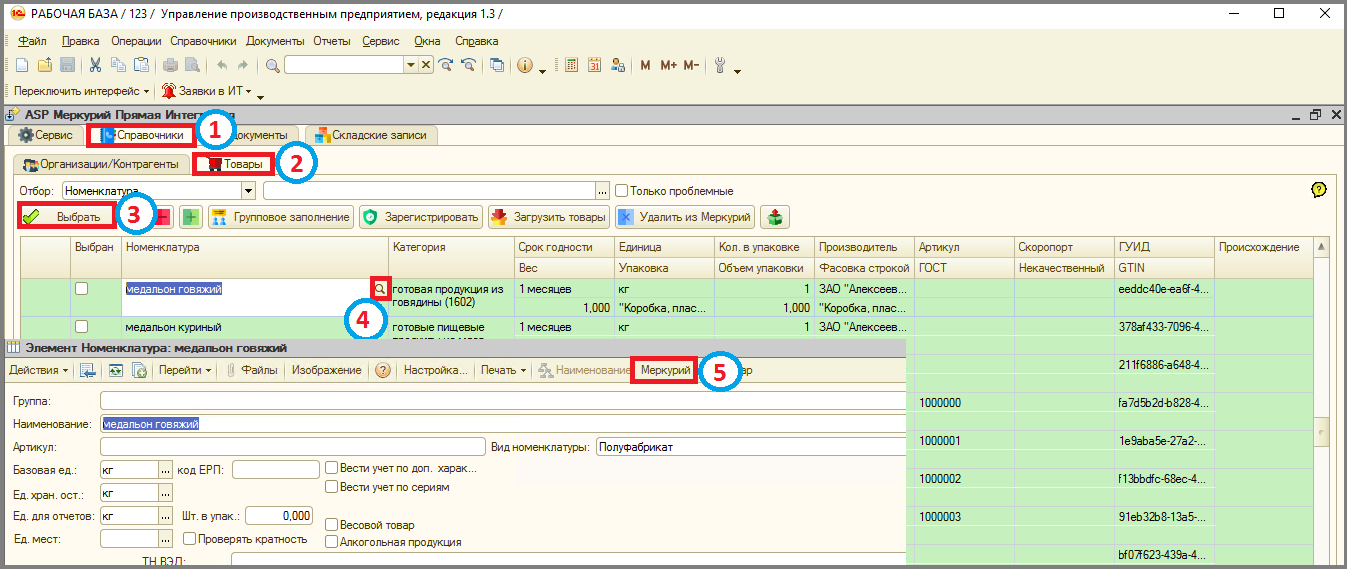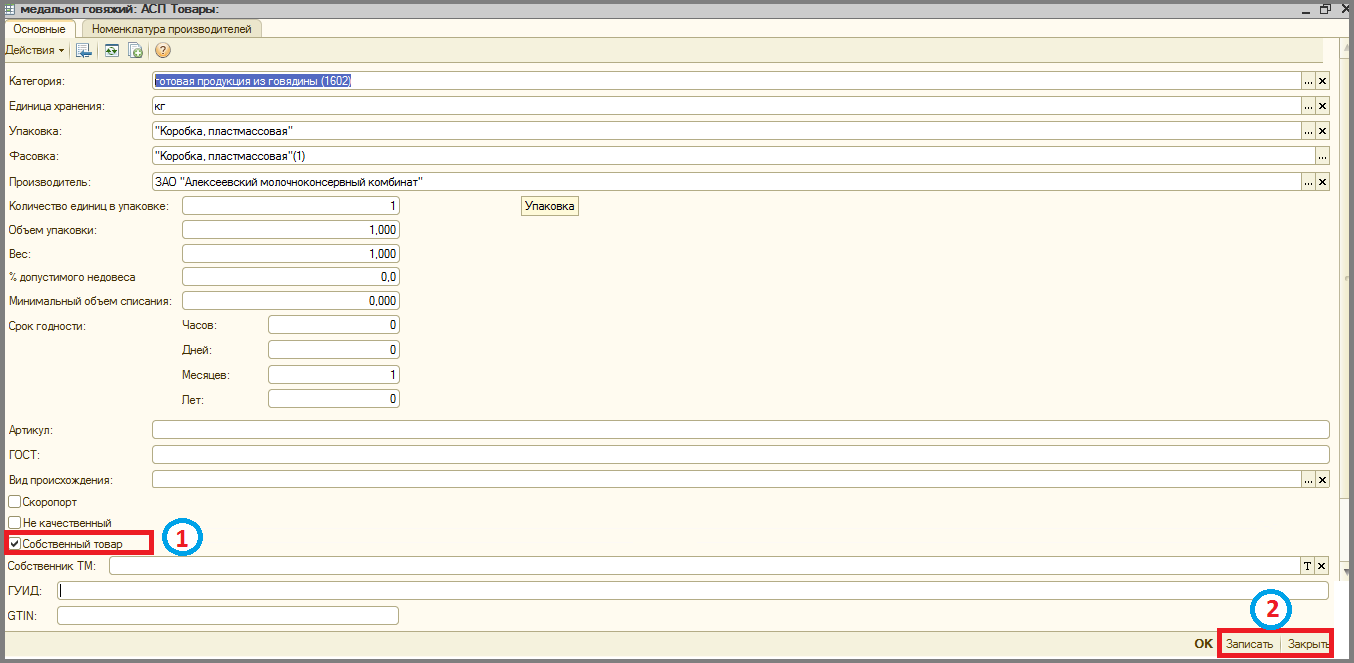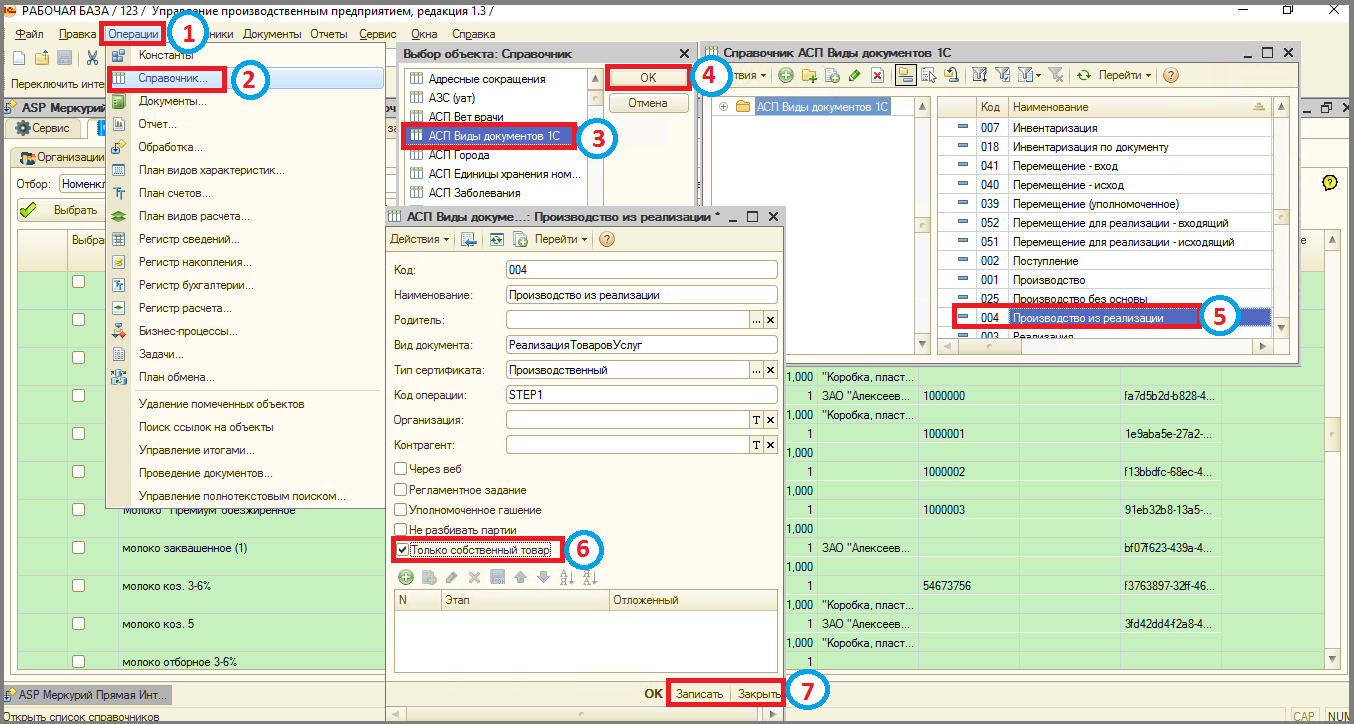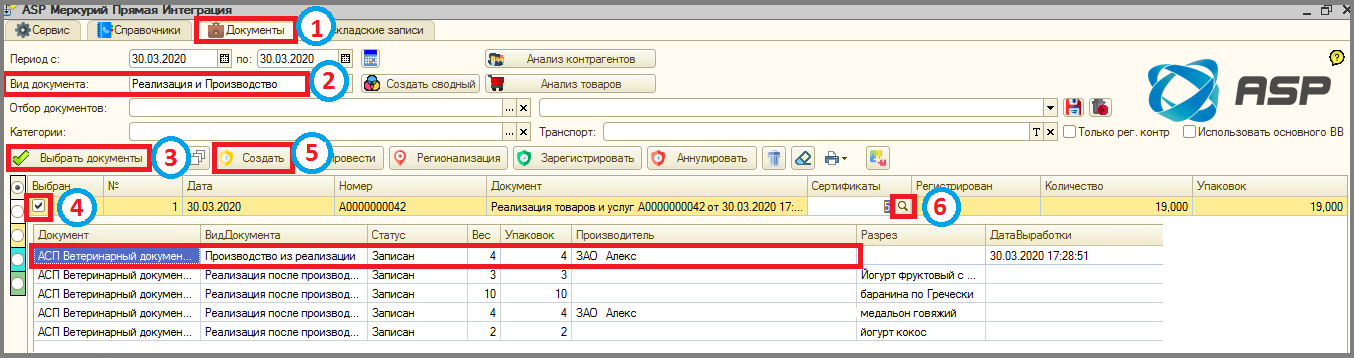Операции с собственными товарами: различия между версиями
Перейти к навигации
Перейти к поиску
Shihov (обсуждение | вклад) Новая страница: «======= Операции с собственными товарами ======= Функция по работе с товарами собственного производства актуально для компаний - ПРОИЗВОДИТЕЛЕЙ. Рекомендуется применять данный функционал для групповых операций или производства со списанием материалов п...» |
Shihov (обсуждение | вклад) м Shihov переименовал страницу 34 операции с собственными товарами в Операции с собственными товарами: Удаление номера из заголовка |
||
| (не показано 5 промежуточных версий этого же участника) | |||
| Строка 1: | Строка 1: | ||
====== Операции с собственными товарами ====== | |||
Функция по работе с товарами собственного производства актуально для компаний - ПРОИЗВОДИТЕЛЕЙ. | Функция по работе с товарами собственного производства актуально для компаний - ПРОИЗВОДИТЕЛЕЙ. | ||
| Строка 5: | Строка 5: | ||
Рекомендуется применять данный функционал для групповых операций или производства со списанием материалов по спецификациям и нормам сырья. | Рекомендуется применять данный функционал для групповых операций или производства со списанием материалов по спецификациям и нормам сырья. | ||
====== Обычные формы ====== | |||
Перед тем, как начать работать с данным функционалом, нужно | Перед тем, как начать работать с данным функционалом, нужно '''во всех товарах''' установить галочку в поле '''"Собственный товар"''': | ||
'во всех товарах | |||
'"Собственный товар" | |||
# Зайти в раздел '''"Справочники"'''. | |||
'"Справочники" | # Перейти в раздел товары. | ||
# Дважды кликнуть по наименованию номенклатуры и нажать кнопку '''"Открыть"'''. | |||
# Кликнуть на ссылку '''"Меркурий"''' => Откроется карточка номенклатуры. | |||
'"Открыть" | |||
'"Меркурий" | |||
[[File:1_п_оф_собственный_товар.png]] | [[File:1_п_оф_собственный_товар.png]] | ||
# Поставить галочку в поле '''"Собственный товар"'''. | |||
'"Собственный товар" | # Нажать кнопки '''"Записать"''' и '''"Закрыть"'''. | ||
'"Записать" | |||
'"Закрыть" | |||
[[File:2_п_оф_собственный_товар.png]] | [[File:2_п_оф_собственный_товар.png]] | ||
Далее в виде документа | Далее в виде документа '''"Производство"''' установить параметр '''"Только собственные товары"''': | ||
'"Производство" | |||
'"Только собственные товары" | |||
# Нажать в меню '''"Операции"'''. | |||
'"Операции" | # Выбрать пункт '''"Справочник"'''. | ||
# Выбрать строку "АСП Виды документов 1С", кликнув на строку. | |||
# Нажать кнопку '''"ОК"'''. | |||
'"Справочник" | # Выбрать желаемый вид документа, дважды кликнув по строке. | ||
# Отметить галочкой поле '''"Только собственные товары"'''. | |||
# Нажать кнопки '''"Записать"''' и '''"Закрыть"'''. | |||
'"ОК" | |||
'"Только собственные товары" | |||
'"Записать" | |||
'"Закрыть" | |||
[[File:3_п_оф_собственный_товар.png]] | [[File:3_п_оф_собственный_товар.png]] | ||
# Зайти в раздел '''"Документы"''' | |||
'"Документы" | # Выбрать нужный вид документа. | ||
# Нажать кнопку '''"Выбрать документы"'''. | |||
# Отметить галочкой документ(ы), с которым будет осуществляться дальнейшая работа. | |||
# Нажать кнопку '''"Создать"'''. | |||
'"Выбрать документы" | # Что бы убедится, что в групповой операции производство с дальнейшей реализацией(по документу "Реализация товаров и услуг") дважды кликнуть по столбцу "Сертификаты" и нажать кнопку '''"Открыть"'''. | ||
'"Создать" | |||
'"Открыть" | |||
В документе четыре товара: | В документе четыре товара: | ||
| Строка 86: | Строка 46: | ||
* "медальон говяжий". | * "медальон говяжий". | ||
Но производственный сертификат сформировался только на "медальон говяжий", т.к. в карточке номенклатуры установлен параметр | Но производственный сертификат сформировался только на "медальон говяжий", т.к. в карточке номенклатуры установлен параметр '''"Собственный товар"'''. | ||
'"Собственный товар" | |||
[[File:4_п_оф_собственный_товар.png]] | [[File:4_п_оф_собственный_товар.png]] | ||
[[Category:5 работа с сертификатами]] | |||
<vote type=1 /> | |||
Текущая версия от 17:12, 16 июня 2025
Операции с собственными товарами
Функция по работе с товарами собственного производства актуально для компаний - ПРОИЗВОДИТЕЛЕЙ.
Рекомендуется применять данный функционал для групповых операций или производства со списанием материалов по спецификациям и нормам сырья.
Обычные формы
Перед тем, как начать работать с данным функционалом, нужно во всех товарах установить галочку в поле "Собственный товар":
- Зайти в раздел "Справочники".
- Перейти в раздел товары.
- Дважды кликнуть по наименованию номенклатуры и нажать кнопку "Открыть".
- Кликнуть на ссылку "Меркурий" => Откроется карточка номенклатуры.
- Поставить галочку в поле "Собственный товар".
- Нажать кнопки "Записать" и "Закрыть".
Далее в виде документа "Производство" установить параметр "Только собственные товары":
- Нажать в меню "Операции".
- Выбрать пункт "Справочник".
- Выбрать строку "АСП Виды документов 1С", кликнув на строку.
- Нажать кнопку "ОК".
- Выбрать желаемый вид документа, дважды кликнув по строке.
- Отметить галочкой поле "Только собственные товары".
- Нажать кнопки "Записать" и "Закрыть".
- Зайти в раздел "Документы"
- Выбрать нужный вид документа.
- Нажать кнопку "Выбрать документы".
- Отметить галочкой документ(ы), с которым будет осуществляться дальнейшая работа.
- Нажать кнопку "Создать".
- Что бы убедится, что в групповой операции производство с дальнейшей реализацией(по документу "Реализация товаров и услуг") дважды кликнуть по столбцу "Сертификаты" и нажать кнопку "Открыть".
В документе четыре товара:
- "йогурт кокос"
- "баранина по Гречески"
- "Йогурт фруктовый с вишней, м.д.ж. 2,2% пакеты Пюр-пак, 450 г"
- "медальон говяжий".
Но производственный сертификат сформировался только на "медальон говяжий", т.к. в карточке номенклатуры установлен параметр "Собственный товар".